云骑士数据恢复软件怎么查看版本号
更新日期:2022年12月07日
演示机型:技嘉 H310M HD22.0
系统版本:Windows 10 专业版
软件版本:云骑士数据恢复软件3.21.0.17
使用云骑士数据恢复软件的时候,很多小伙伴不知道怎么查看版本号,下面小编就给大家带来云骑士数据恢复软件查看版本号教程,有需要的小伙伴不要错过哦。
方法一、软件中直接查看
打开电脑中所安装的云骑士数据恢复软件,点击更多选项下的【关于我们】。
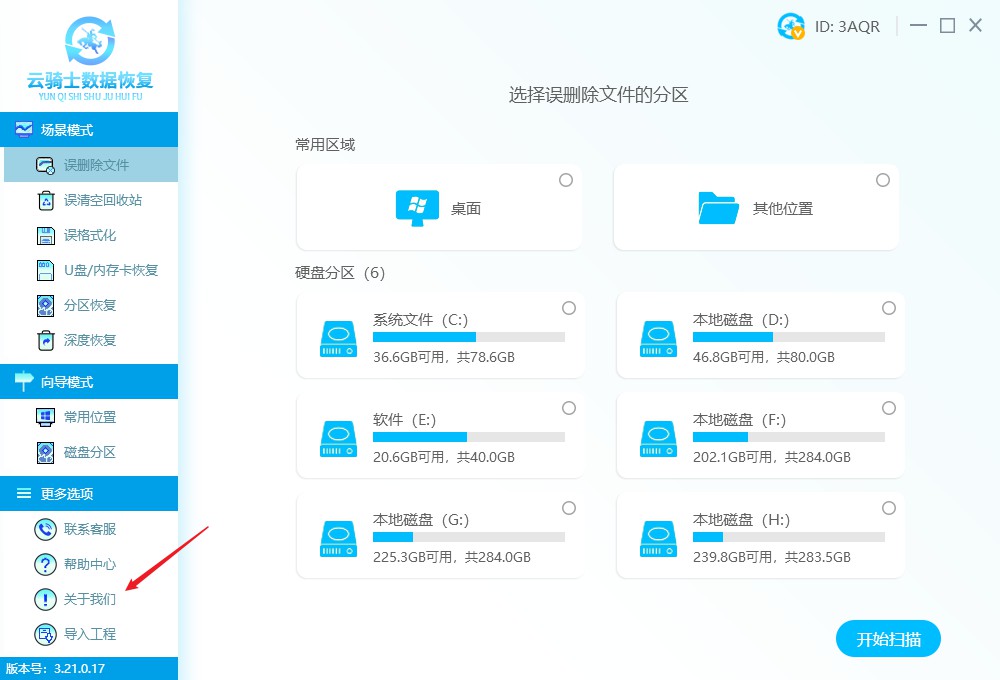
在弹出的窗口界面中即可看到正在使用的云骑士数据恢复软件版本号了。
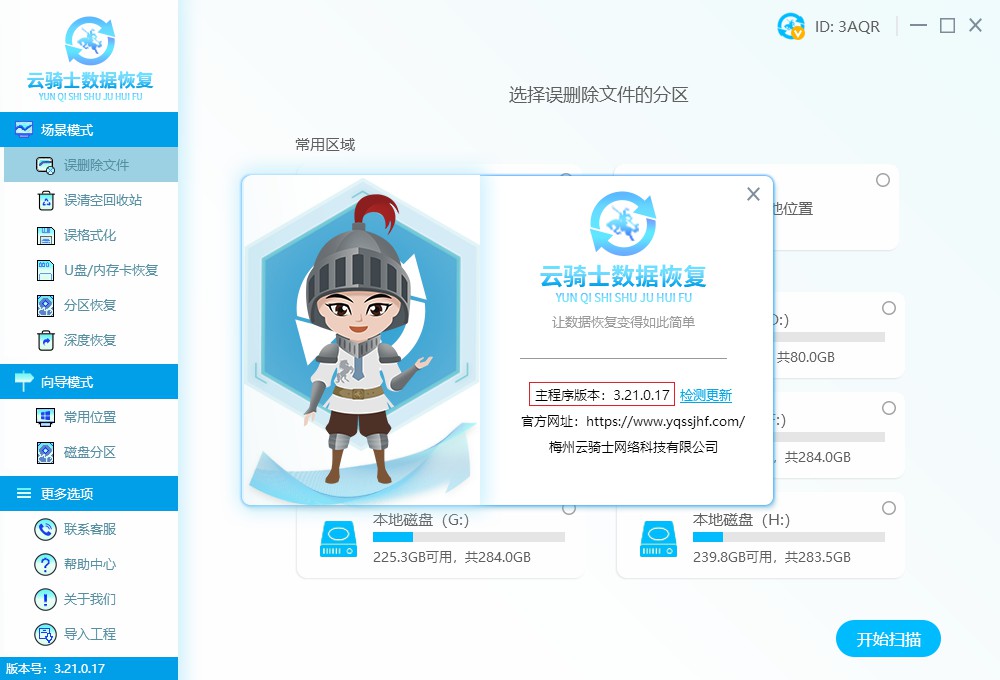
方法二、软件属性中查看
在电脑桌面找到云骑士数据恢复软件的快捷方式,鼠标右键单击选择【打开文件所在的位置】。
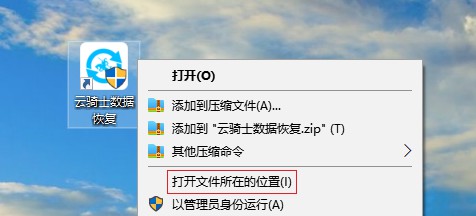
接着在文件所在位置选中应用程序并右键单击选择【属性】,在【详细信息】中即可看到软件的当前版本号了。
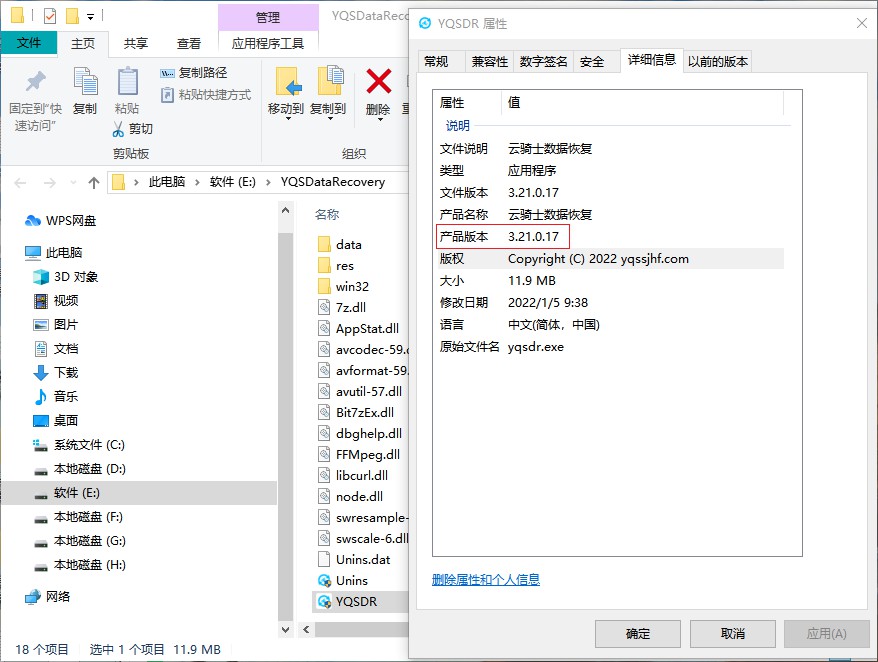
责任编辑:云骑士数据恢复官网



 粤公网安备 44140302000221号
粤公网安备 44140302000221号 